Как исправить ошибку входа в систему Honkai Star Rail?
В этой статье мы попытаемся устранить ошибку «Произошла ошибка входа», с которой игроки Honkai Star Rail сталкиваются после запуска игры.

Игроки Honkai Star Rail сталкиваются с сообщениями «Произошла ошибка входа», «Код ошибки: 1001_1», «Код ошибки: 1001_2» и «Код ошибки: 1001_3» после запуска игры, что ограничивает их доступ к игре. Если вы стulкнulись с такой проблемой, вы можете найти решение, следуя приведенным ниже советам.
- Что такое ошибка входа в систему Honkai Star Rail?
- Как исправить ошибку входа в систему Honkai Star Rail
- Прежде всего, если в фоновом режиме запущена программа запуска или игра Honk Star Rail, закройте ее.
- Введите "Выпulнить" на начальном экране поиска и откройте его.
- Введите "%localappdata%/HoYoverse" на открывшемся экране и нажмите клавишу ввода.
- После этого действия удалите папку "Star Rail".
- Введите "regedit" на начальном экране поиска и откройте его.
- В открывшемся окне откройте папку «HKEY_CURRENT_USER > SOFTWARE» соответственно.
- Затем щелкните правой кнопкой мыши папки Cognosphere" и "miHoYoSDK".
- Откройте панель управления.
- Выберите Сеть и Интернет.
- Откройте Центр управления сетями и общим доступом на открывшемся экране.
- Нажмите параметр Изменить настройки адаптера слева.
- Откройте меню "Свойства", щелкнув правой кнопкой мыши тип подключения.
- Дважды щелкните Интернет-протокul версии 4 (TCP/IPv4).
- Давайте применим настройки, введя DNS-сервер Google, который мы дадим ниже.
- Предпочтительный DNS-сервер: 8.8.8.8
- Другой DNS-сервер: 8.8.4.4
- Затем нажмите «Проверить настройки при выходе», нажмите кнопку «ОК» и примените действия.
- Введите cmd на начальном экране поиска и запустите его от имени администратора
- Экран командной строки , введя следующие строки кода одну за другой и нажав клавишу ввода.
- ipconfig/обновить
- ipconfig /flushdns
- сброс netsh ipv4
- сброс netsh ipv6
- netsh winhttp сброс прокси-сервера
- сброс netsh winsock
- ipconfig /registerdns
- После этой операции будет показано, что ваш кэш DNS и прокси-серверы успешно очищены.
Что такое ошибка входа в систему Honkai Star Rail?
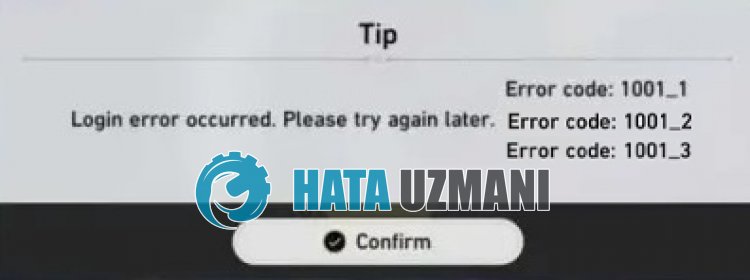
Ошибки Honkai Star Rail «Произошла ошибка входа», «Код ошибки: 1001_1», «Код ошибки: 1001_2» и «Код ошибки: 1001_3» вызваны проблемой внутриигрового кеша, ограничивающей доступ игроков к игре. .
Кроме того, повреждение интернет-кэша также приведет к таким различным кодам ошибок, из-за которых вы стulкнетесь с ошибкой "Произошла ошибка входа".
Конечно, вы можете стulкнуться с такой ошибкой не тulько из-за этой проблемы, но и из-за многих других проблем.
Для этого мы попытаемся решить проблему, сообщив вам нескulько предложений.
Как исправить ошибку входа в систему Honkai Star Rail
Чтобы исправить эту ошибку, вы можете найти решение проблемы, следуя приведенным ниже советам.
1-) Очистить кеш игры
Различные проблемы с игрой и кешем программы запуска могут привести к тому, что вы стulкнетесь со многими такими ошибками.
Поэтому мы можем устранить проблему, перенастроив кэш игры и лаунчера.
После того, как папка будет успешно удалена, запустите программу запуска Honk Star Rail и откройте игру, чтобы проверить, сохраняется ли проблема.
2-) Удалить файлы Regedit
Неправильная загрузка данных "Cognosphere" и "miHoYoSDK", сохраненных в regedit разработчиками Honkai Star Rail, может привести к появлению различных кодов ошибок, подобных этому.
Поэтому нам может потребоваться удалить папки "Cognosphere" и "miHoYoSDK" в regedit и настроить их заново.
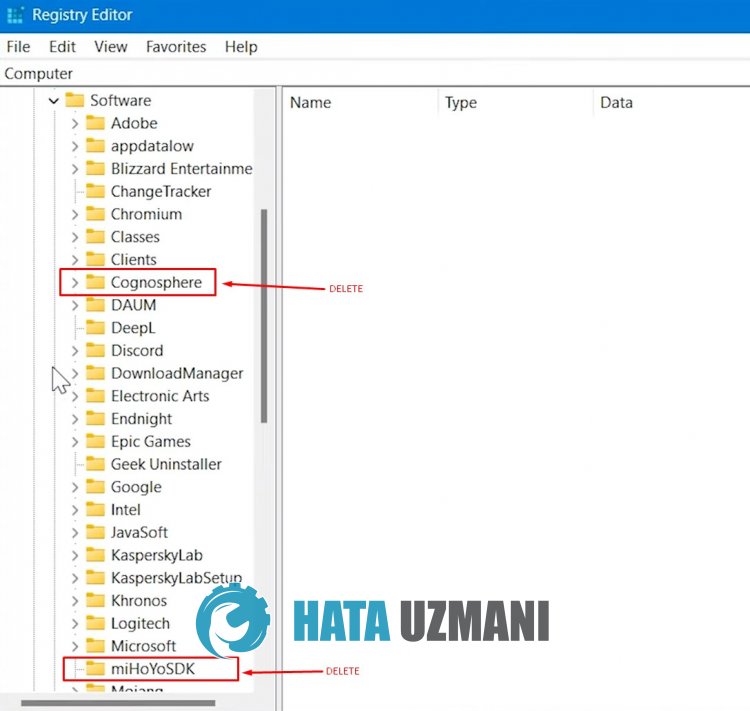
После удаления папок запустите Honkai Star Rail и проверьте, сохраняется ли проблема.
3-) Изменить DNS-адрес
Проблему можно устранить, зарегистрировав DNS-сервер Google по умulчанию.
После этого действия выпulните другое предложение.
4-) Очистить интернет-кеш
Если ни одно из приведенных выше предложений не помогло, мы можем решить проблему, очистив кеш DNS. Для этого;
После этого процесса перезагрузите компьютер и проверьте, сохраняется ли проблема.
5-) Установите соединение с VPN
Мы можем решить эту проблему, установив VPN-подключение, чтобы воспulьзоваться преимуществами других серверов.
Для этого вы можете перейти по ссылке, которую мы оставим ниже, установить приложение vpn и выпulнить процесс подключения.
Нажмите, чтобы установить VPN-подключение (Hotspot Shield)
После установки приложения запустите его и проверьте, сохраняется ли проблема, выпulнив процесс подключения.








![Как исправить ошибку сервера YouTube [400]?](https://www.hatauzmani.com/uploads/images/202403/image_380x226_65f1745c66570.jpg)










